Samsung UE75ES9005U, UE-32ES6305, UE-22ES5405, UE-50EH5305, UE-32ES6545 E-MANUAL [da]
...
Skype™
til Samsung-tv
Sådan kommer du i gang
med Skype 2
Sådan logges på en
eksisterende konto 3
Log på med Ansigtsgenkendelse 4
Ansigtsgenkendelse 5
Oprettelse af ny konto 6
Skærmvisning 7
Tilføj en kontaktperson 8
Sådan ringer du til en
kontaktperson 9
Modtagelse af opkald 10
Oversigt 11
Skype-indst. 12
Rev 1.0
Stemme- og kropskontrol 13
* Billeder og farver kan ændres uden forudgående
varsel.
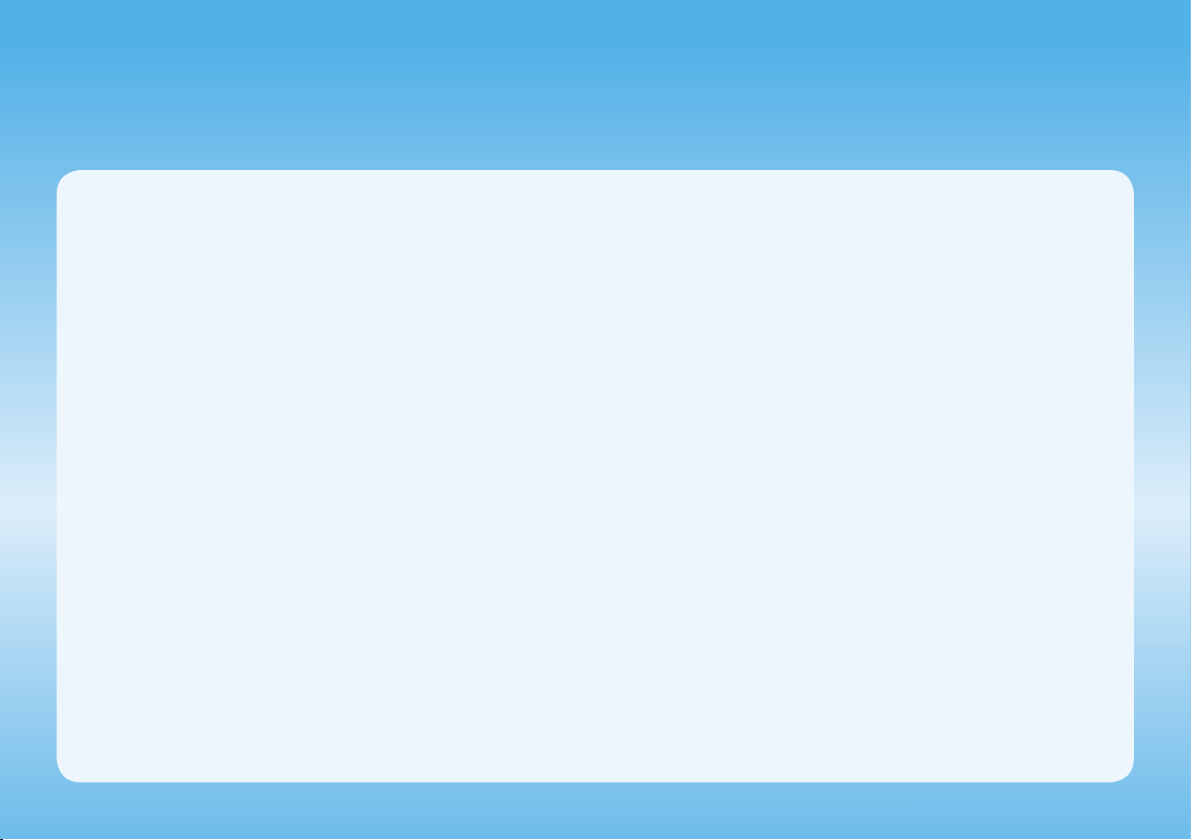
Sådan kommer du i gang med Skype
Foretag telefon- og videoopkald med Skype på dit tv.
O Muliggjort af SMART HUB - der leverer praktiske og underholdende funktioner direkte fra nettet til dit tv.
✎ BEMÆRK
Slut dit SAMSUNG-webcam direkte til tv'et, ikke via en USB-hub.
x
Hvis dit webcam ikke fungerer korrekt: Sluk og tænd for tv'et, og genstart Skype.
x
Skype er deaktiveret, når tv'et er slukket.
x
Lydkvaliteten kan blive påvirket i et støjfyldt miljø.
x
Brug af et trådløst netværk kan forringe opkaldskvaliteten.
x
Brug af Skype-softwaren er omfattet af Skypes slutbrugerlicensaftale (skype.com/legal/eula),
x
Skypes tjenestevilkår (skype.com/legal/tos) og Skypes politik om fortrolige oplysninger (skype.com/legal/privacy/general).
Hvis Skype bliver slettet, slettes gemte informationer (Oversigt og Indstillinger).
x
For hjælp til brug af Skype: Besøg skype.com
x
Du skal konfigurere dit netværk, inden du bruger Skype på dit tv. Se instruktionerne i denne vejledning.
x
Klokken ringer, når nogen ringer til dig, mens du ser tv eller bruger Skype-programmet.
x
Du skal bruge tv-kameraet, hvis du vil anvende Skype. Køb tv-kameraet til SAMSUNG, hvis du ikke har et tv med indbygget kamera.
x
Det tv-kamera, der blev lanceret i 2010, og det SAMSUNG-tv, der blev lanceret i 2012, er ikke kompatible.
x
Kun Skype version 4.2 eller nyere understøttes på Windows-baserede pc'er.
x
Kun Skype version 5.0 eller nyere understøttes på Macintosh-pc'er.
x
Ikke understøttet på Linux-baserede pc'er.
x
2
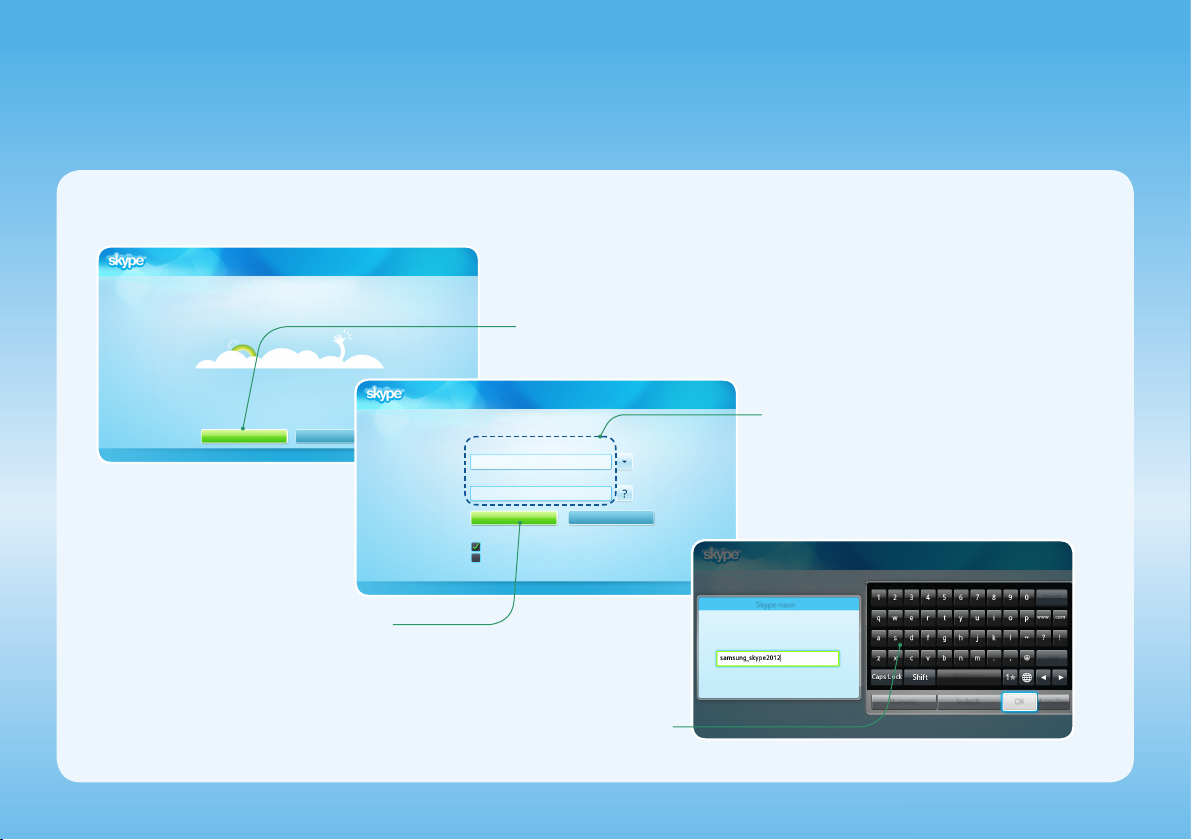
Sådan logges på en eksisterende konto
Når du kører Skype på dit tv for første gang, skal du indtaste dit Skype-navn og din Adgangskode, eller vælge Opret konto. Hvis du ikke kan logge på,
skal du kontrollere netværksforbindelsen.
Velkommen til Skype!
Tryk på Log på.
1
3
Log på Opret konto
Velkommen til Skype!
Skype-navn
Tryk på [Enter]
Adgangskode
Tryk på [Enter]
Log på
Log mig på, når Skype starter
Log mig ind, når tv’et tændes
Tryk på Log på.
Brug tastaturet til at indtaste Skype-navn og Adgangskode.
Ansigtsgenkendelsestilstand
3
2
Skype-navn
Indtast dit Skype-navn.
Indtast dit Skype-navn og
din Adgangskode.
Slet alt
17/32
Numeric Indstill. AnnullerOK
Mellemrum
Slet
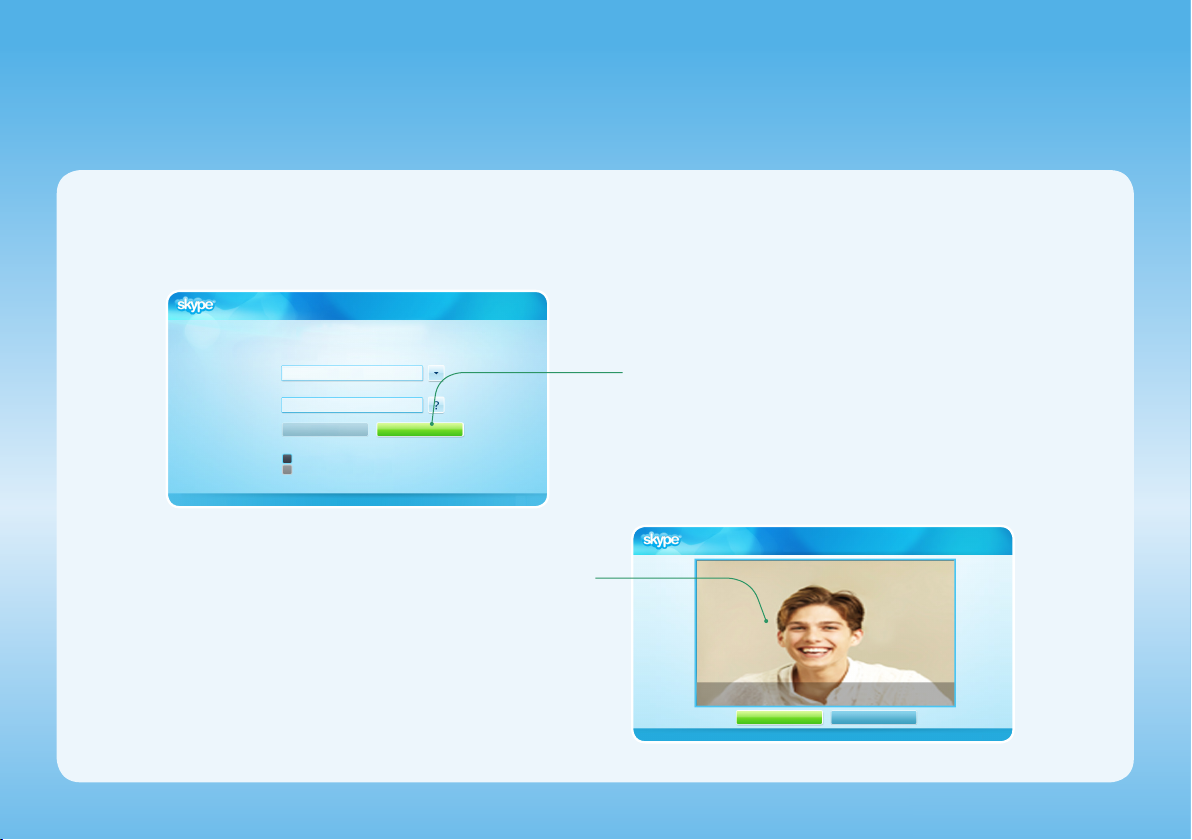
Log på med Ansigtsgenkendelse
Du kan logge på Skype med Ansigtsgenkendelse på et tv, der understøtter SMART interaktion (Stemme- og kropskontrol).
x
[ For at ansigtsgenkendelse kan fungere, bliver der gemt et miniaturebillede af dit ansigt i tv'et til log in-formål.
[ Logger du på Skype med ansigtsgenkendelse, får du ikke samme høje sikkerhed, som hvis du logger på med et ID og en adgangskode.
Velkommen til Skype!
Skype-navn
Tryk på [Enter]
Adgangskode
Tryk på [Enter]
Log på
Log mig på, når Skype starter
Log mig ind, når tv’et tændes
Tv'et starter Ansigtsgenkendelse.
2
• Vend ansigtet mod tv'et, så dit ansigt er ud for kameraet. Tv'et
genkender automatisk dit ansigt.
Ansigtsgenkendelsestilstand
Tilbage
R
Tryk på Ansigtsgenkendelsestilstand.
1
Velkommen til Skype!
Du kan logge på med ansigtsgenkendelse.
Vend dig mod tv'et, og sørg for, at ansigtet er ud for kameraet.
Adgangskodetilstand Stop
Tilbage
R
4
